La localisation de contenu sur les réseaux sociaux est une technique éprouvée pour augmenter le nombre de vues dans le monde entier. Certaines statistiques montrent que les utilisateurs regardent plus de 2 millions d'heures de vidéos doublées chaque jour sur YouTube. Dans ce contexte, pourquoi ne pas essayer de traduire des vidéos en anglais pour votre chaîne ? Cet article vous présente différentes techniques de traduction de contenu sur les réseaux sociaux pour une portée mondiale.
En plus d'apprendre à traduire du contenu sur plusieurs plateformes de réseaux sociaux, vous pouvez également explorer un traducteur vidéo-audio avancé. Cet outil offre une traduction IA très précise.
Dans cet article
Partie 1 : Traduisez directement vos vidéos sur les principaux réseaux sociaux
Vous avez des difficultés à comprendre une vidéo en langue étrangère ? Découvrez comment traduire automatiquement des vidéos sur différents réseaux sociaux. Nous avons inclus des instructions complètes pour traduire des vidéos sur TikTok et Instagram ici :
1. TikTok
TikTok a acquis une immense renommée mondiale grâce à son service exceptionnel d'hébergement de courtes vidéos. Des rapports récents indiquent qu'il compte plus de 2 milliards d'utilisateurs. Les utilisateurs adorent créer du contenu sur cette plateforme pour attirer des audiences internationales. De plus, elle véhicule le savoir et la créativité de différentes populations du monde entier.
Par ailleurs, certains utilisateurs sont frustrés lorsqu'ils essaient de comprendre le contenu en langue étrangère. Voici donc un guide pour traduire des vidéos TikTok et les regarder dans leur langue maternelle.
Étape 1. Pour lancer la traduction, appuyez sur l'icône « Profil » en bas à droite. Après avoir accédé aux détails du profil, sélectionnez l'icône « Menu » en haut à droite.

Étape 2 : Sélectionnez ensuite l'option « Paramètres et confidentialité » dans la liste qui apparaît. Sur le nouvel écran, faites défiler jusqu'à la section « Contenu et affichage » pour sélectionner l'option « Langue ».
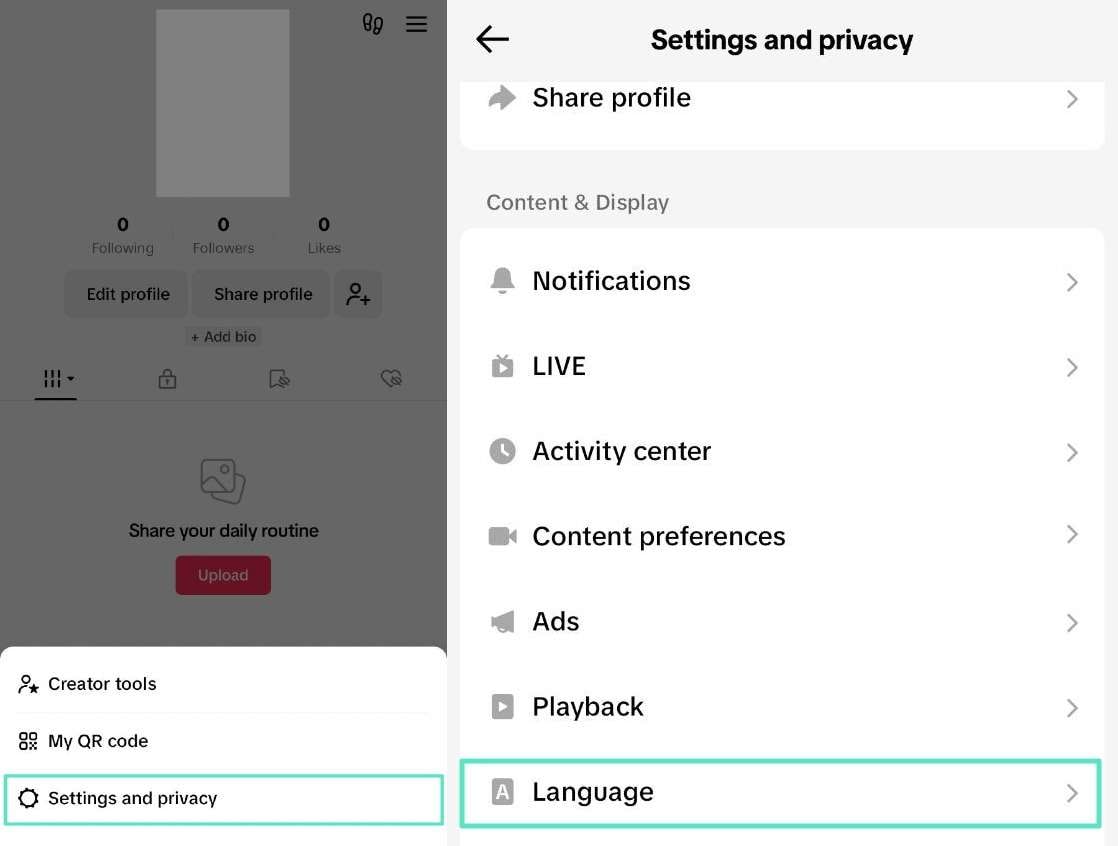
Étape 3. La langue par défaut de l'application et les langues préférées s'affichent sur l'écran suivant. Appuyez sur l'option « Langue de traduction » pour sélectionner la langue dans laquelle vous souhaitez traduire. Activez également l'option « Toujours afficher les traductions » pour traduire les descriptions et les sous-titres des vidéos.
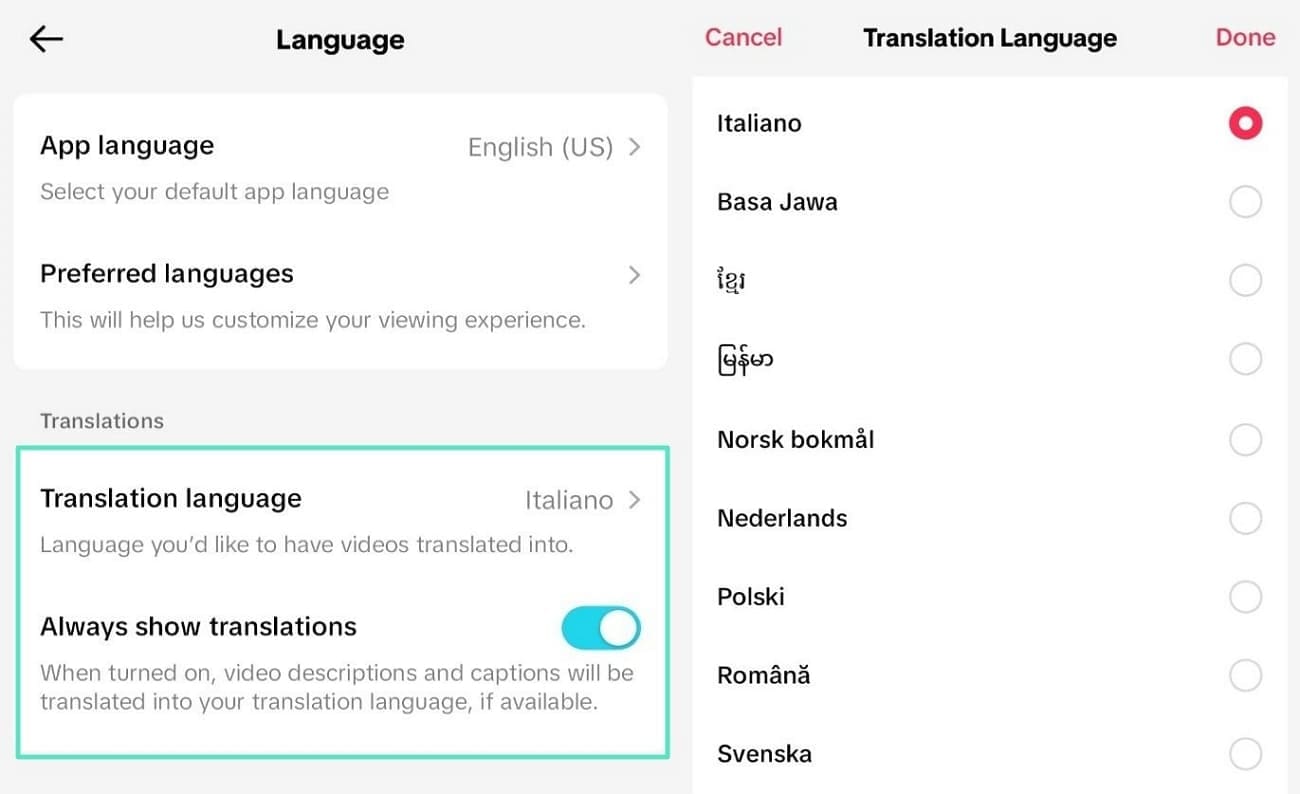
Étape 4. Revenez à l'écran d'accueil pour consulter votre flux vidéo et vérifier si les descriptions et les sous-titres sont traduits.
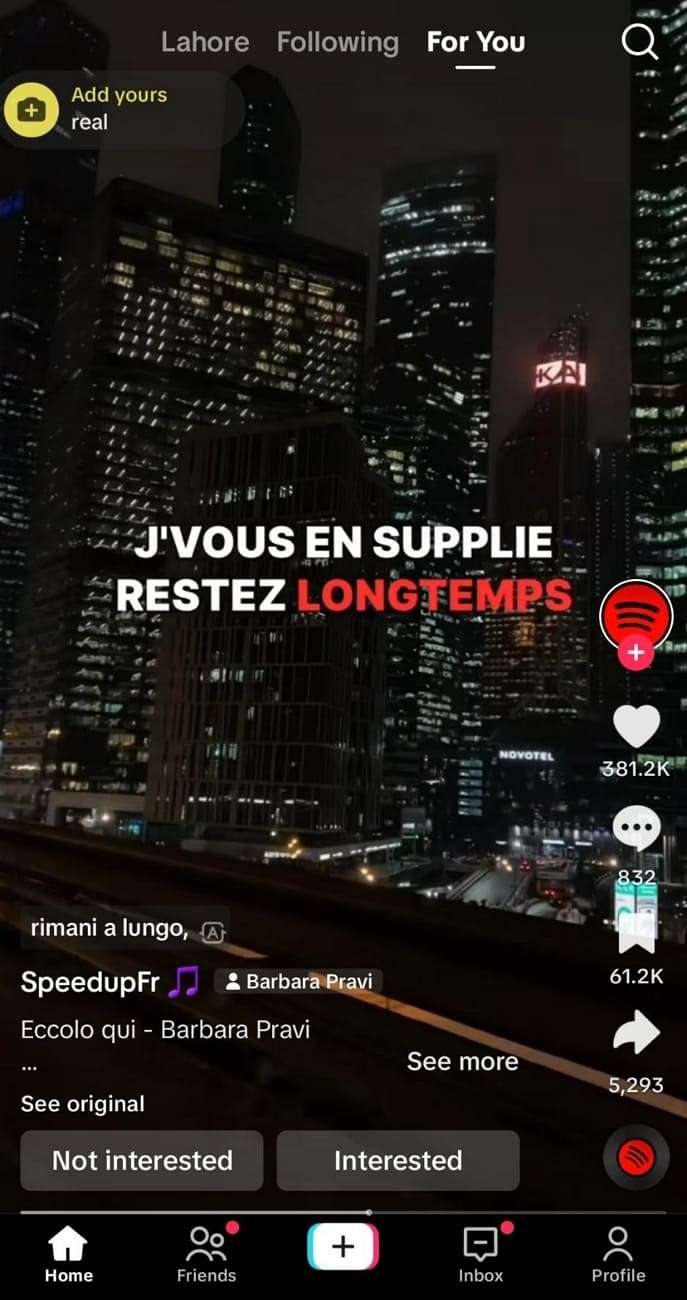
2. Instagram
Instagram est l'une des plateformes de réseaux sociaux les plus utilisées, prenant en charge 32 langues. Cette plateforme vous permet de télécharger et d'organiser des médias grâce à des fonctionnalités intéressantes. Vous pouvez créer du contenu créatif à partager avec votre public. Elle n'est pas réservée aux particuliers ; les entreprises peuvent créer des profils et se développer sur cette plateforme. Elles peuvent accroître leur portée et leur engagement en apprenant à traduire des vidéos Instagram en plusieurs langues.
De plus, de nombreux utilisateurs ont du mal à comprendre le contenu dans une langue étrangère. Pour remédier à ce problème, suivez ces étapes et traduisez le contenu dans votre langue :
Étape 1. À l'ouverture d'Instagram, accédez à votre profil en bas à droite et appuyez sur « Profil » pour afficher vos informations. Ensuite, sélectionnez l'icône « Menu » avec des barres adjacentes en haut à droite de l'écran.
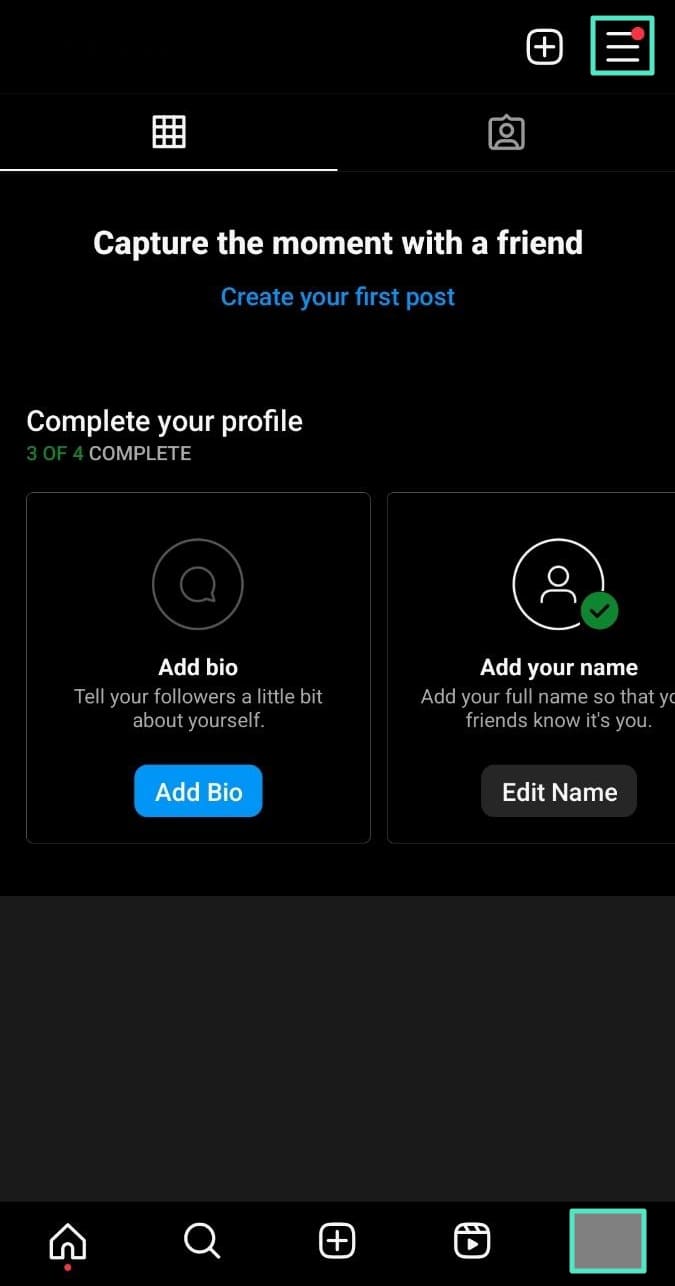
Étape 2. Sélectionnez ensuite l'option « Paramètres et confidentialité » dans la liste disponible. Poursuivez votre progression, accédez à la section « Vos applications et médias » et sélectionnez l'option « Langue ».
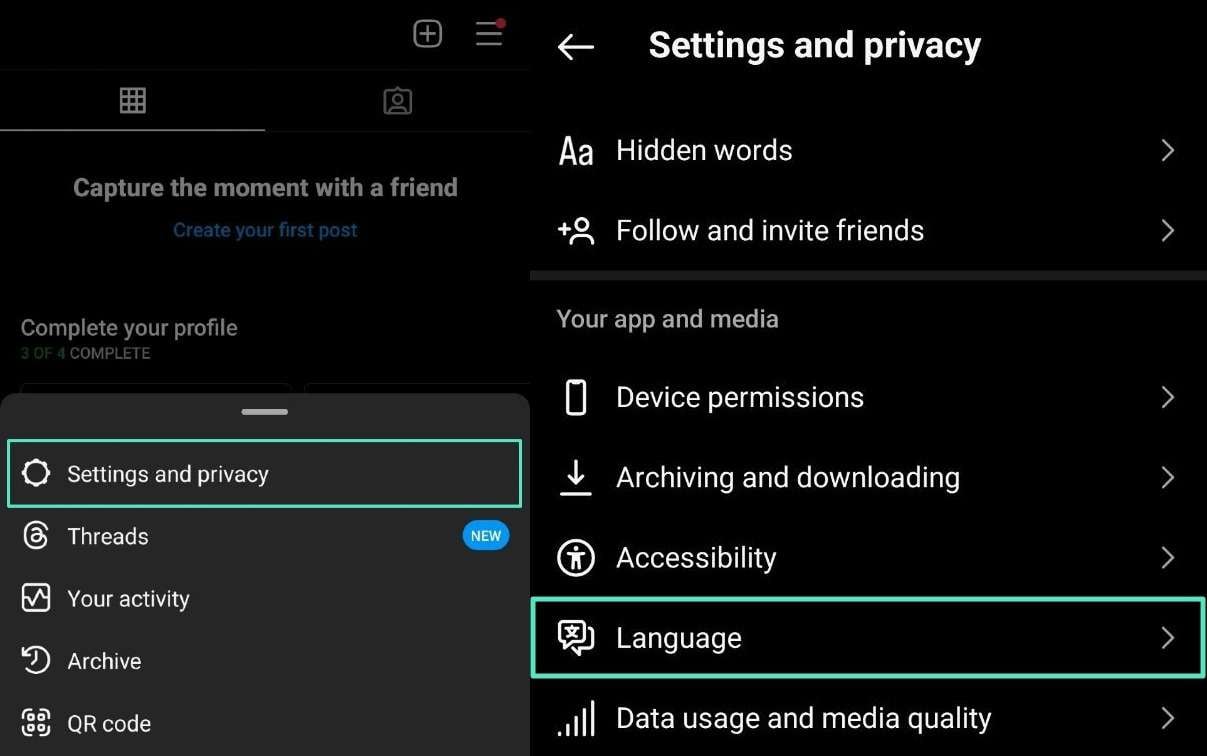
Étape 3. Une fois « Langue » sélectionnée, une liste complète des langues et des pays s'affiche. Vous pouvez choisir différentes langues selon vos préférences et les modifier dans l'application.
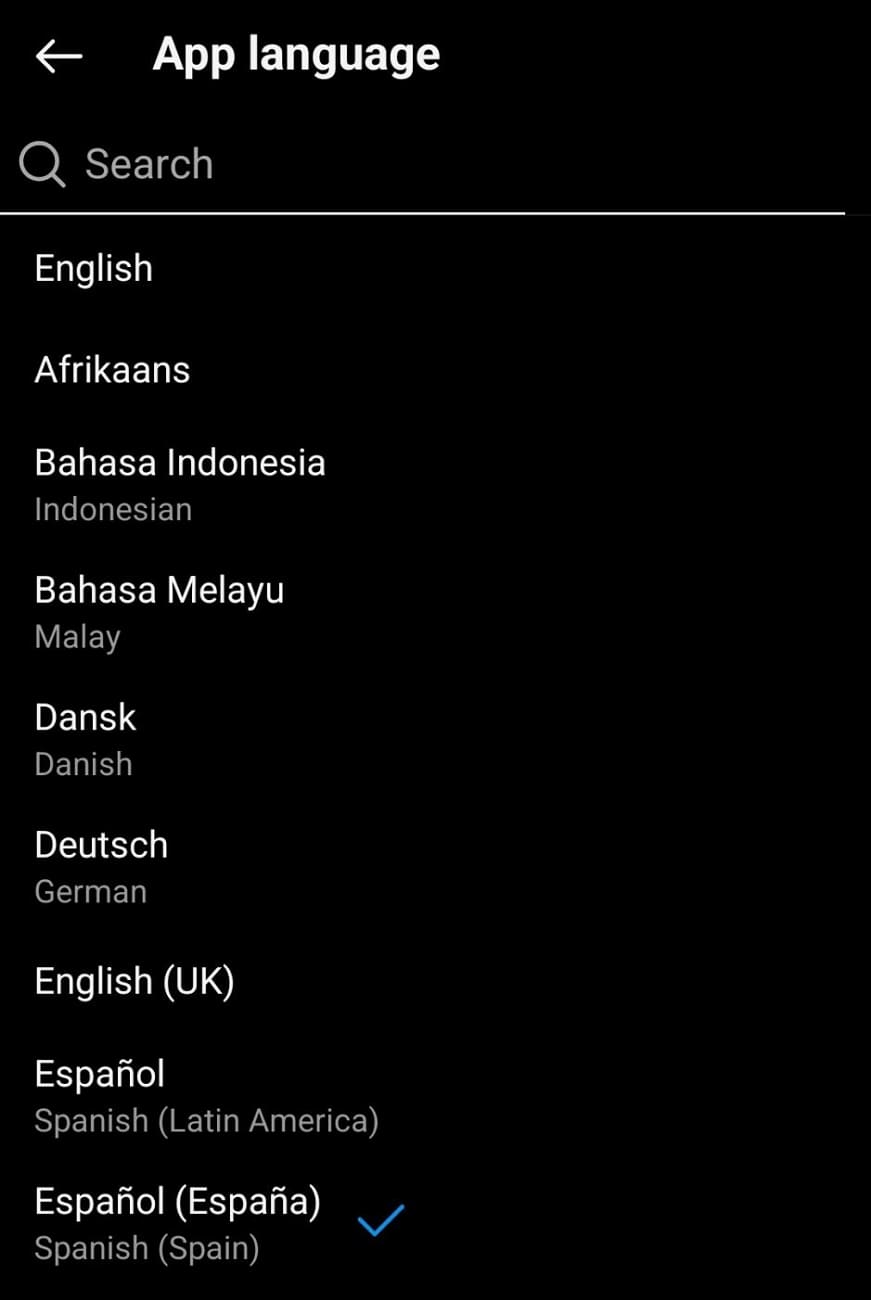
3. YouTube
YouTube est l'une des plateformes de médias sociaux les plus populaires, disponible dans plus de 80 langues. Cette plateforme permet aux utilisateurs de télécharger, d'organiser et de partager du contenu vidéo, ce qui en fait un outil idéal pour l'expression créative et la narration personnelle. Des vlogs lifestyle aux tutoriels et aux divertissements, YouTube offre une variété de fonctionnalités pour aider les utilisateurs à se connecter avec leur public.
Cependant, de nombreux utilisateurs peuvent avoir du mal à comprendre le contenu présenté dans une langue étrangère. Pour ce faire, suivez ces étapes pour traduire vos vidéos YouTube en plusieurs langues afin de les diffuser à l'international et d'améliorer leur expérience de visionnage.
Étape 1. Ouvrez YouTube sur votre appareil et accédez à la vidéo à traduire.
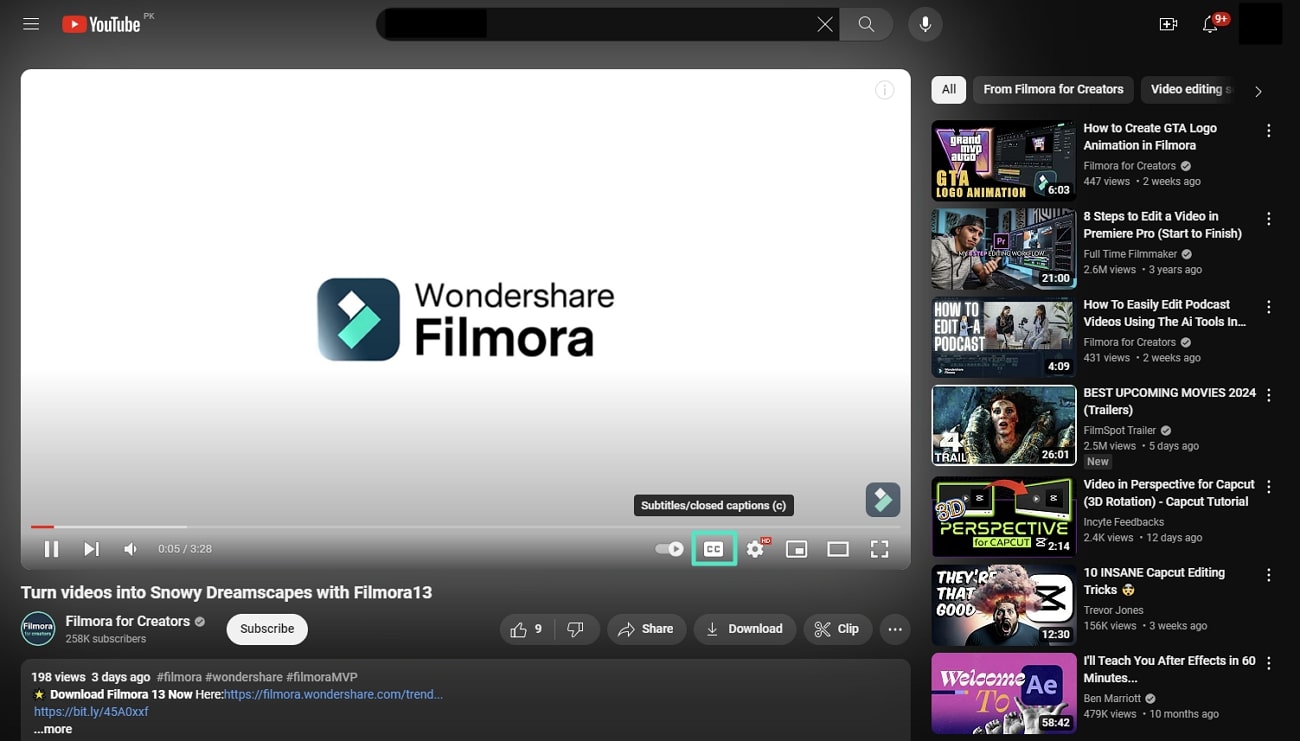
Étape 2. Pour activer les sous-titres, appuyez d'abord sur l'icône « Paramètres ». Un menu contextuel s'ouvrira. Ensuite, sélectionnez « Sous-titres/CC » pour accéder à d'autres options.
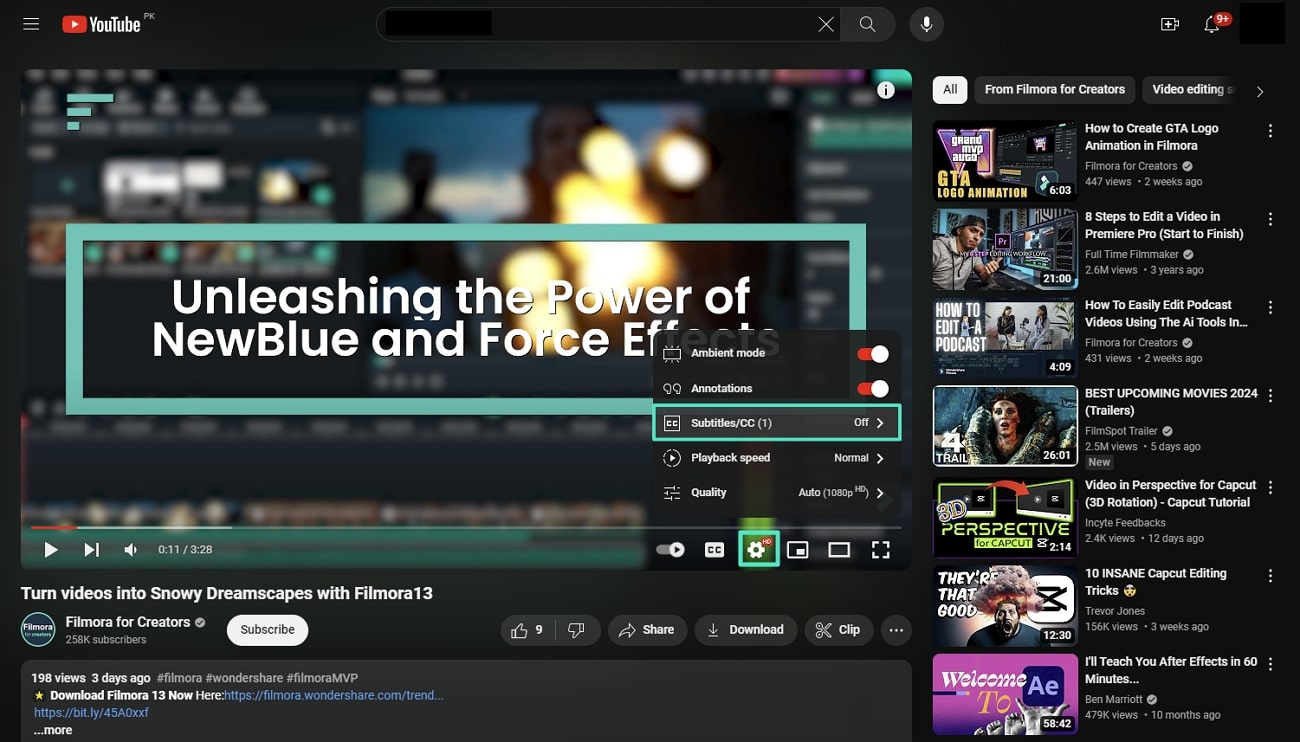
Étape 3. Dans le menu déroulant, sélectionnez l'option « Traduction automatique ». Une liste de langues s'ouvrira. Sélectionnez votre langue préférée et regardez la vidéo avec les sous-titres traduits.
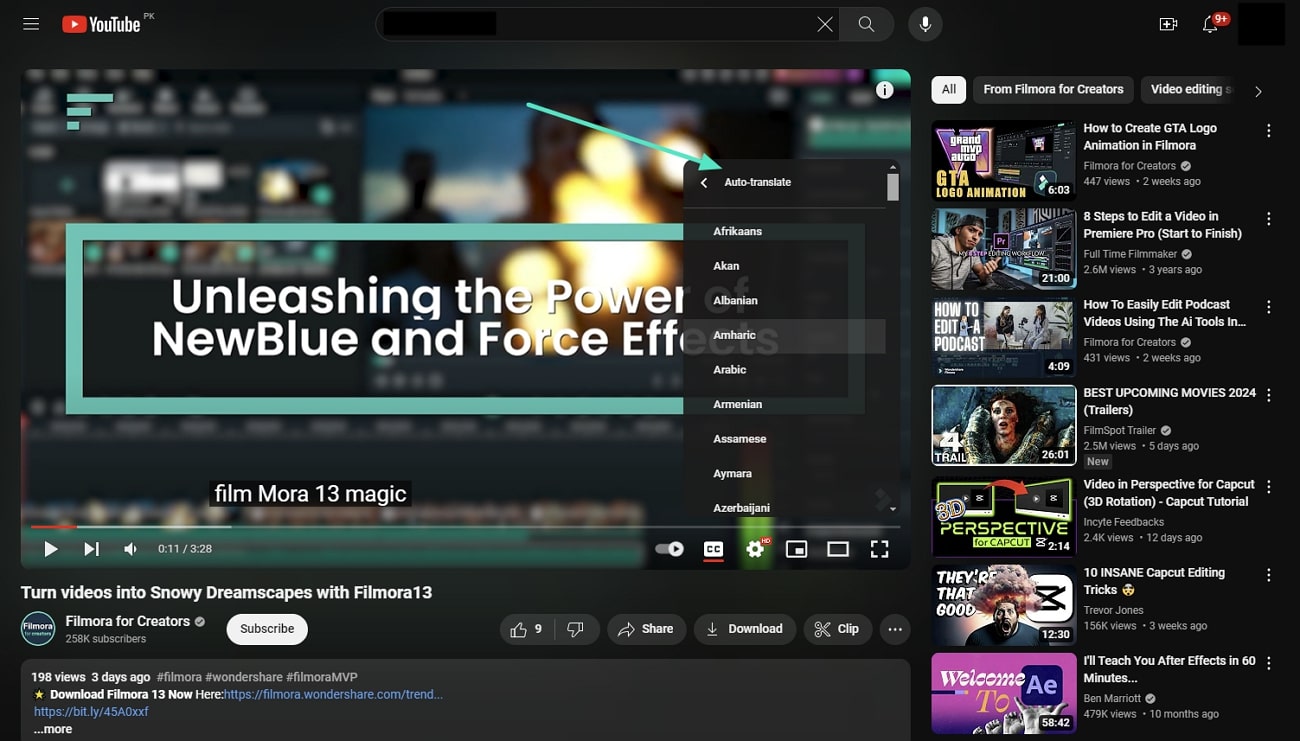
Partie 2 : Une meilleure solution : traduire automatiquement vos vidéos sur différentes plateformes
Bien que les méthodes mentionnées ci-dessus reposent largement sur les sous-titres présents dans la vidéo, des sous-titres inexacts ou manquants peuvent réduire considérablement la qualité de la traduction, voire entraîner un échec de diffusion. Pour résoudre ce problème, Wondershare Filmora propose un outil de traduction IA avancé capable de convertir directement l'audio en texte et d'assurer une traduction vidéo précise dans plusieurs langues.
De plus, ce logiciel de traduction vocale synchronise les transcriptions avec la chronologie. Il vous permet également d'apporter des modifications selon vos besoins. De plus, il propose une vaste gamme de fonctionnalités pour faciliter la tâche des utilisateurs, quel que soit leur objectif. Installez cet outil sur votre ordinateur et permettez à vos spectateurs de comprendre votre contenu dans leur langue maternelle.
Avantages de la traduction IA dans Filmora
- Traduction audio : Téléchargez votre fichier audio à traduire et recevez un fichier de sous-titres (SRT) prêt à être utilisé dans votre vidéo.
- Amélioration de la précision au fil du temps : Les outils de traduction traditionnels manquent de précision. C'est pourquoi la technologie IA de Filmora évolue en permanence pour s'adapter aux commentaires et aux corrections des utilisateurs. Cela permet d'obtenir des traductions de plus en plus précises, qui saisissent mieux le contexte.
- Choix de langues pour un rendu professionnel : Lors de la traduction de fichiers audio et de sous-titres, les utilisateurs ont la possibilité de choisir parmi de nombreuses langues sources et cibles, notamment le coréen, le bangla et l'hindi. Ces deux traductions donnent d’excellents résultats, correspondant à la qualité du contenu traduit par l’homme.
- Synchronisation labiale : En plus de la traduction vidéo, l'utilitaire de synchronisation labiale associe la voix traduite au mouvement des lèvres de l'orateur dans la vidéo.
Étapes simples pour traduire une vidéo avec Wondershare Filmora
Produire du contenu traduit pour plusieurs réseaux sociaux est un jeu d'enfant avec l'outil Filmora. Voyons comment traduire une vidéo étape par étape avec Wondershare Filmora :
Étape 1 Accéder à l'outil et démarrer votre projet
Une fois dans Wondershare Filmora, naviguez vers la gauche et sélectionnez l'onglet « Créer un projet ». Cliquez ensuite sur le bouton « Nouveau projet » pour accéder à l'interface principale de l'outil et effectuer des modifications.
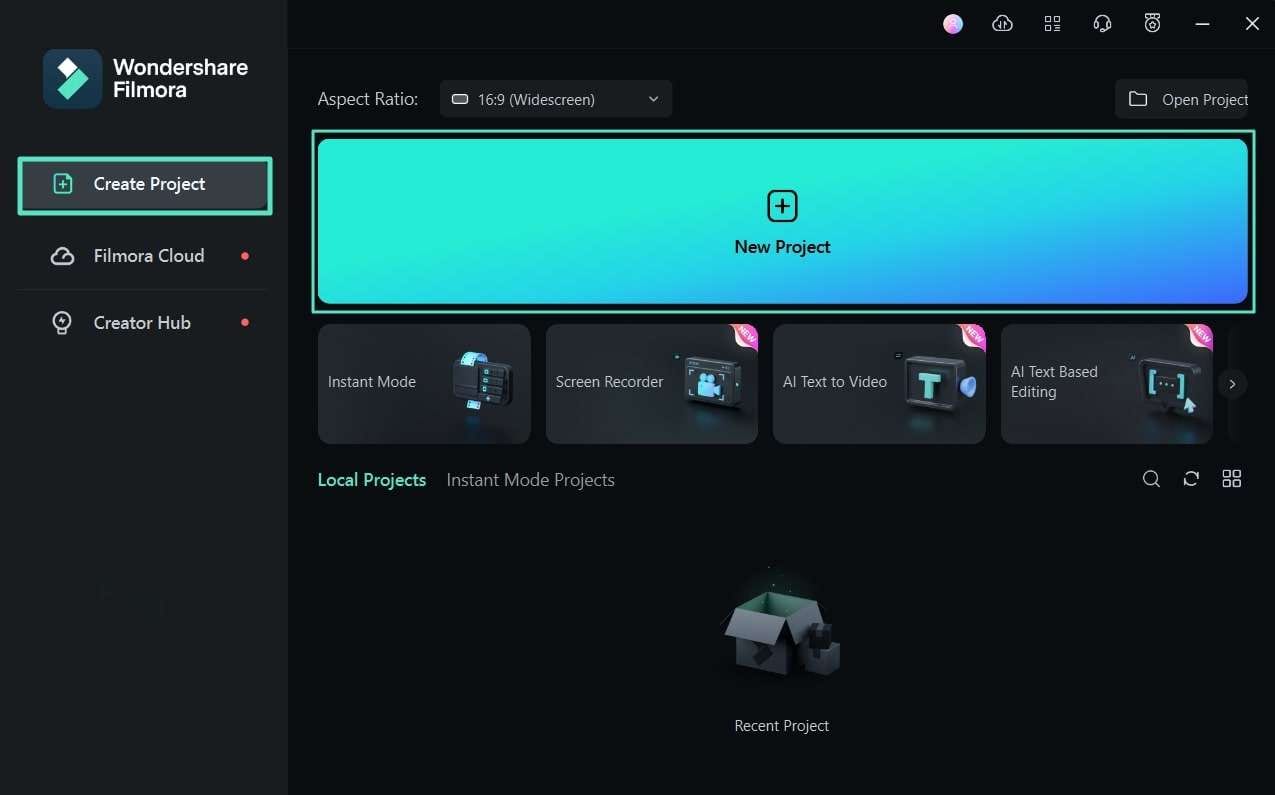
Étape 2 Importez votre fichier vidéo dans le panneau Chronologie
Dans l'outil, cliquez sur le panneau « Média » pour parcourir et importer votre fichier vidéo. Faites glisser le fichier depuis le dossier de stockage et déposez-le dans le panneau Média pour l'importer. Ensuite, faites glisser le fichier depuis le panneau Média et déposez-le dans le panneau « Chronologie » pour le personnaliser.
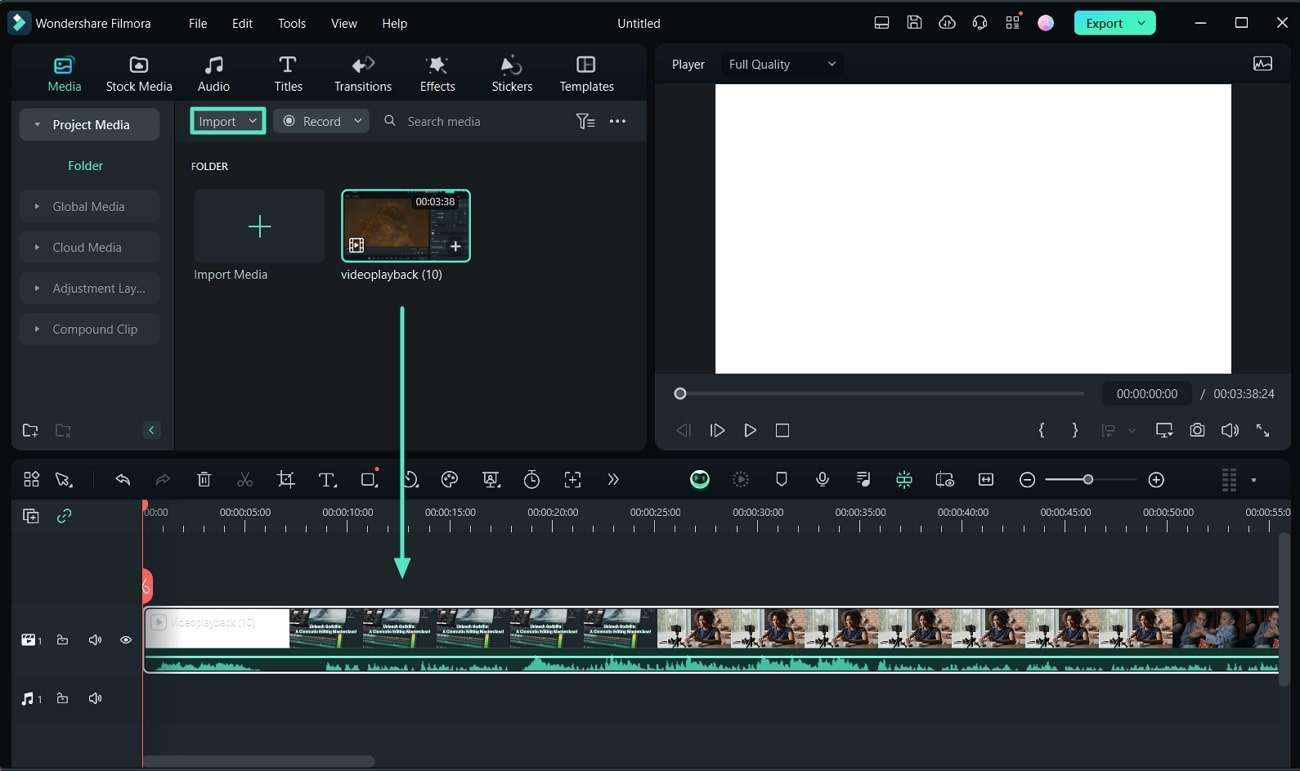
Étape 3 Sélectionnez la fonction de traduction IA
Accédez au panneau « Chronologie » et faites un clic droit sur le fichier vidéo. Choisissez la fonctionnalité « Traduction IA » dans la liste qui apparaît.
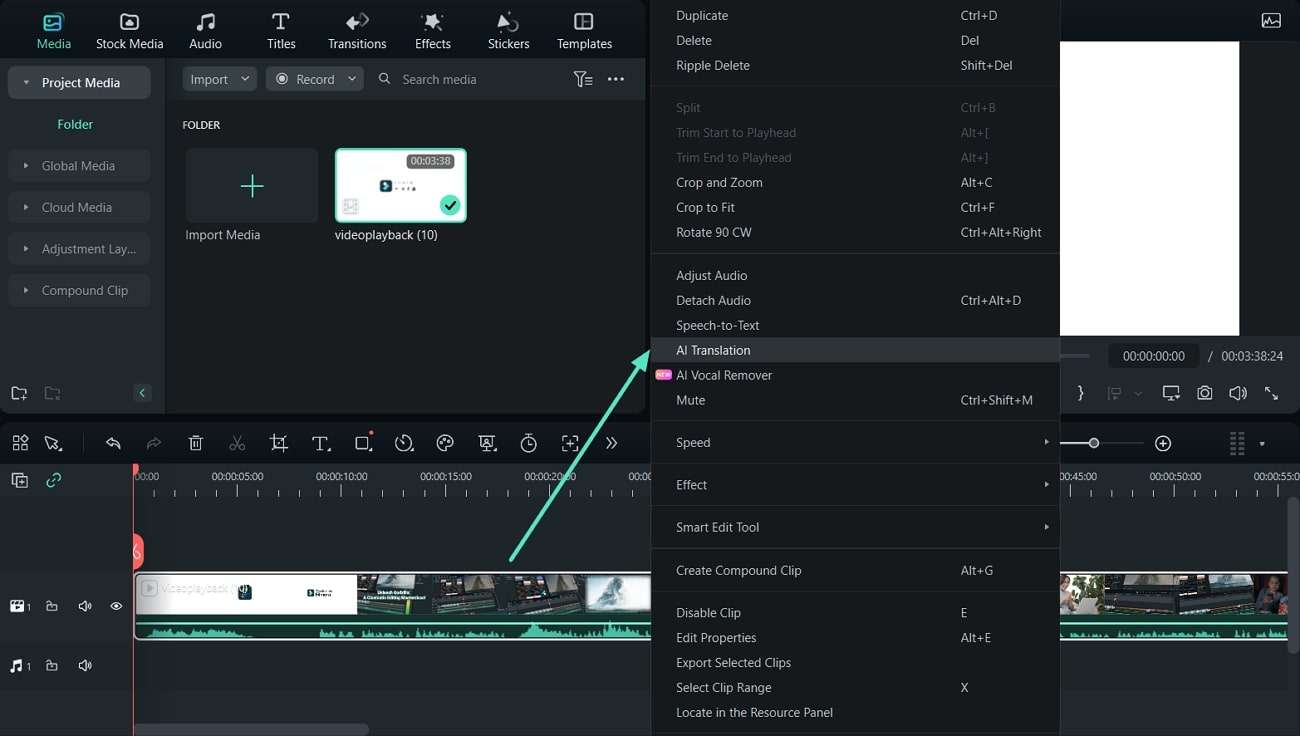
Étape 4 Définissez les paramètres de traduction selon les exigences
Lorsque vous sélectionnez la fonctionnalité de traduction IA, une fenêtre contextuelle affiche les options de configuration. Vous pouvez alors choisir « Type de traduction » dans le menu déroulant. Sélectionnez ensuite « Langue source » et « Langue cible ». Activez l'option « Correspondance automatique » pour faire correspondre les transcriptions et cliquez sur le bouton « Traduire » pour lancer la traduction.
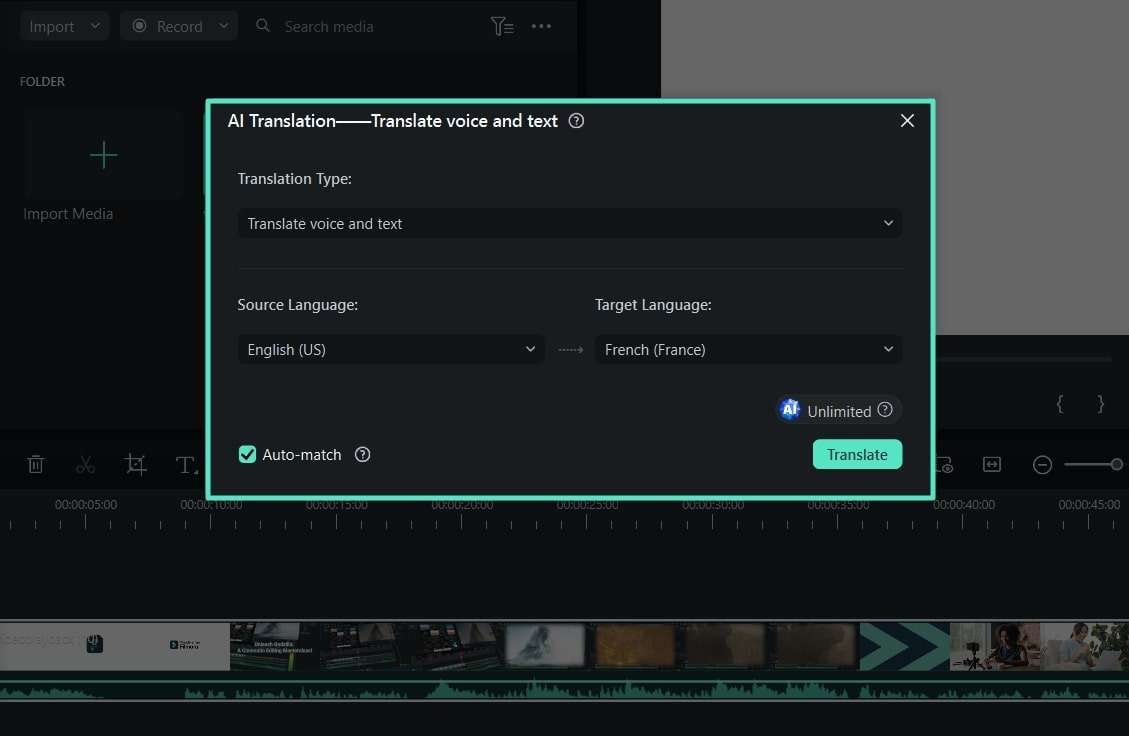
Étape 5 Exportez facilement votre vidéo doublée
Après avoir sélectionné les options requises et cliqué sur le bouton « Traduire », une nouvelle fenêtre contextuelle affiche la progression du doublage. Une fois la traduction terminée, cliquez sur le bouton « Exporter » pour extraire votre vidéo doublée de Filmora.

Plus qu'un simple traducteur vidéo
- Générateur de musique IA : Lorsque vous créez du contenu pour les réseaux sociaux, sachez que la musique a un impact sur l'engagement vidéo. Wondershare Filmora propose un générateur de musique IA pour générer une musique sur mesure pour vos vidéos. Pour des résultats précis, vous devez définir l'ambiance, la durée de la musique et le nombre de pistes musicales.
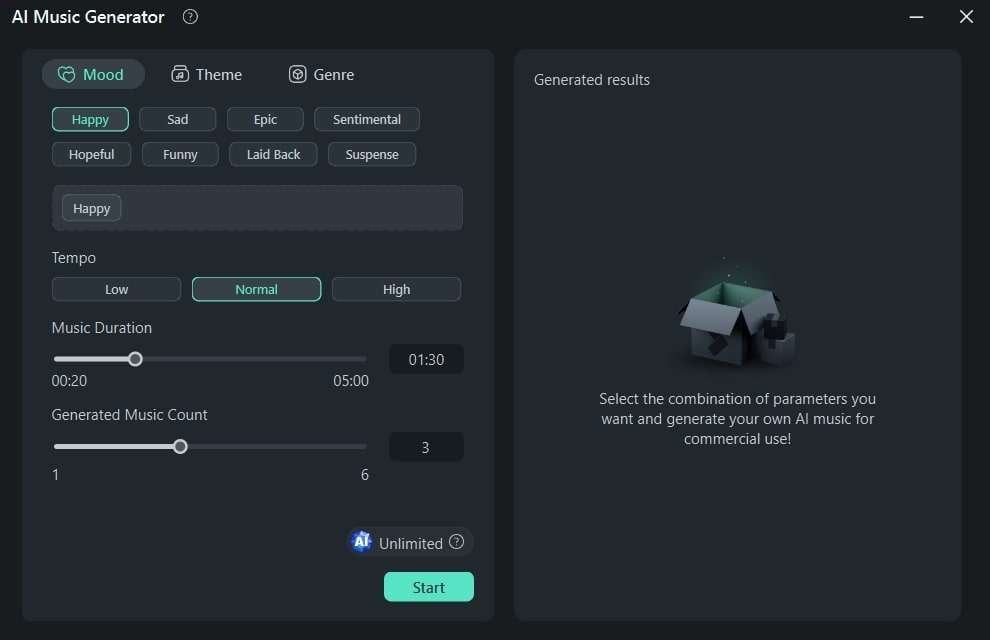
- Rédaction IA : Si vous ne parvenez pas à concevoir un script pour votre contenu sur les réseaux sociaux, essayez cette fonctionnalité de Filmora. Elle intègre l'API ChatGPT pour créer des titres et des descriptions YouTube attrayants. À cet égard, il suffit aux utilisateurs de proposer un sujet en langage simple, et le tour est joué.
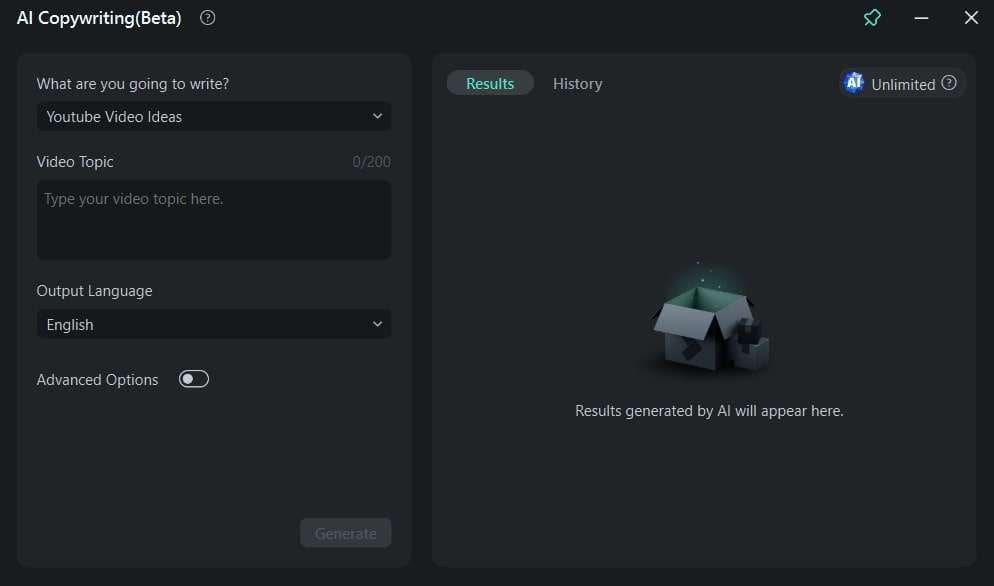
- Suivi de mouvement : Transformez vos séquences ennuyeuses en contenu attrayant, prêt à devenir viral sur les réseaux sociaux. Filmora dispose d'une fonction de suivi de mouvement qui détecte intelligemment les objets en mouvement dans une vidéo. Après détection, vous pouvez ajouter ou épingler des images avec ces objets en mouvement pour les rendre plus percutants.
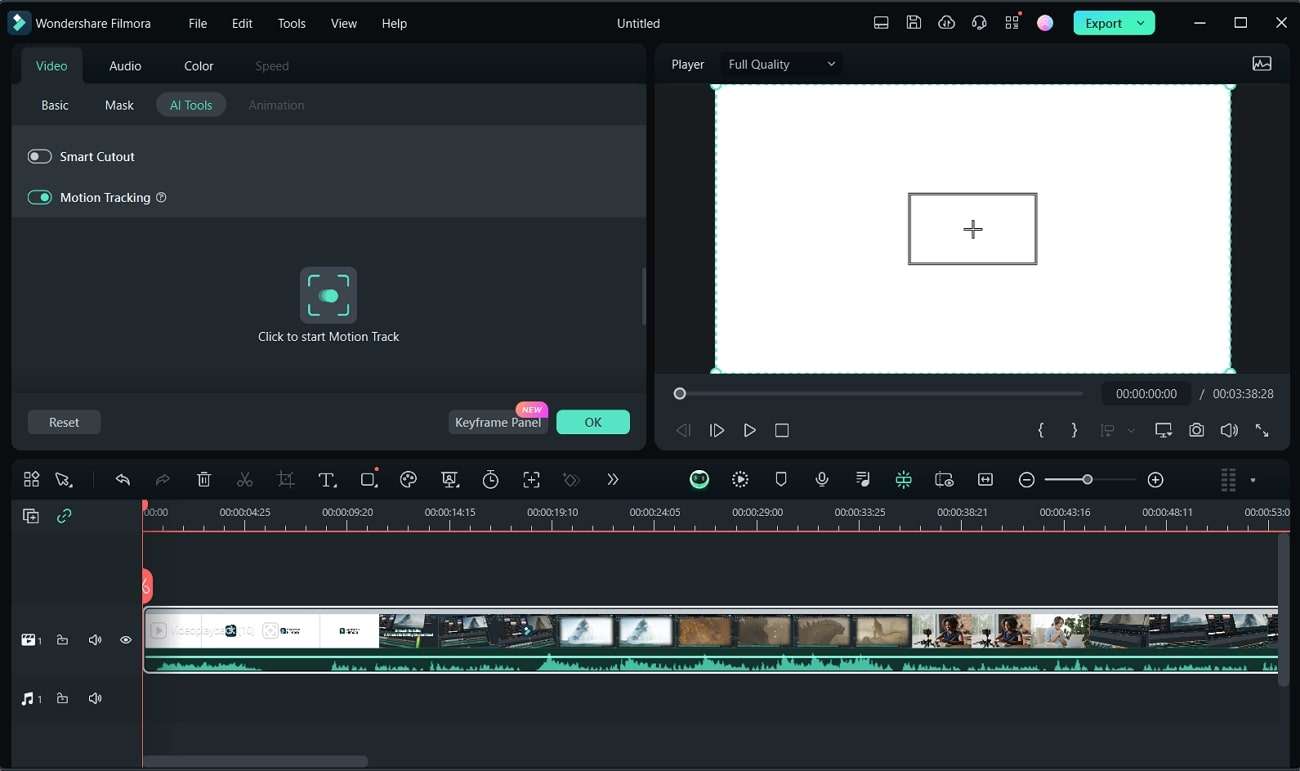
Conclusion
En conclusion, traduire du contenu sur les réseaux sociaux n'est plus un problème. Cet article vous apprend à traduire une vidéo en anglais sur les plus grands réseaux sociaux comme TikTok, Instagram et YouTube. De plus, nous vous présentons un outil supérieur à tous les autres. Wondershare Filmora offre le moyen le plus efficace de traduire des fichiers audio et de vous fournir une traduction plus précise.

